Если вы хотите перейти на Windows 11, есть три варианта. Вот как это работает.
С октября 2021 года Microsoft предоставляет Windows 11 всем пользователям Windows 10 в качестве бесплатного обновления (здесь для мегатеста PC-WELT) . Получить Windows 11 можно несколькими способами. Однако прежде чем начать, вам следует сначала проверить, совместим ли ваш компьютер с Windows 11. Если вы начинаете с нуля (или не активировали предыдущую версию Windows), вы также можете получить дешевую лицензию на Windows 10, но избегайте слишком дешевых предложений. Потому что могут быть незаконные предложения или пиратские копии, зараженные вредоносным ПО.
Совет по экономии: если вы хотите перейти с Windows 10 Home на Windows 11 Pro или с Windows 11 Home на Windows 11 Pro, стоит взглянуть на это предложение:
Windows 11 всего за 70 евро в магазине программного обеспечения PC-WELT
Если вы убедились, что ваша система готова к использованию (например, с помощью инструмента Microsoft «Проверка целостности ПК» ), вы можете загрузить Windows 11 следующим образом.
Загрузите и установите Windows 11 через Центр обновления Windows.
Microsoft распространяет Windows 11 среди всех пользователей в основном через Центр обновления Windows. Вы должны получить уведомление, когда ваша машина будет готова к обновлению. Если вы еще не получили уведомление, вы также можете проверить его вручную. Откройте «Пуск» > «Настройки» > «Обновление и безопасность» > «Центр обновления Windows» и нажмите «Проверить наличие обновлений». Как только Windows 11 станет доступна для вашего компьютера, Центр обновления Windows отобразит следующее сообщение:
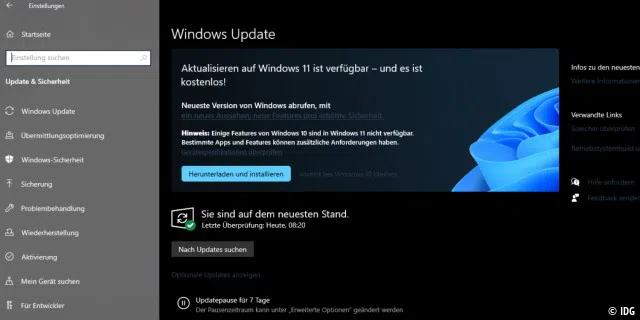
Microsoft рекомендует этот метод среди всех других вариантов. В некоторых случаях принудительное обновление раньше может вызвать проблемы с оборудованием и программным обеспечением. Так что в целом может быть полезно просто подождать. Windows 11 будет постоянно улучшаться и дополняться с течением времени. Совсем недавно Microsoft также объявила, что ускорит выпуск Windows 11 раньше, чем планировалось. Подробнее об этом можно прочитать в нашей статье: Windows 11 теперь для всех — начинается заключительный этап поставки .
Получите Windows 11 с помощью мастера установки
Центр обновления Windows по-прежнему не предлагает Windows 11? На компьютерах с процессором Intel или AMD вы можете ускорить процесс с помощью мастера установки Windows 11 (с другой стороны, Windows 11 ARM доступна только через Центр обновления Windows в Windows 10). Мастер установки Windows 11 имеет удобный интерфейс, который позволяет загрузить Windows 11 и затем установить ее.
Загрузите мастер установки и запустите инструмент, чтобы начать работу. Если вы еще не запустили проверку целостности компьютера для проверки совместимости вашего компьютера с Windows 11, вам будет предложено загрузить и установить это приложение. После получения зеленого света вы можете продолжить работу с Windows 11.
Инструмент создания мультимедиа Windows 11
Иногда вам нужно или вы хотите использовать загрузочный USB-накопитель или DVD-диск для установки Windows 11 — возможно, мастер установки не работает при обновлении с Windows 10 до Windows 11. Или, возможно, необходима переустановка, потому что вы хотите полностью удалить Windows 10 или у вас есть компьютер, на котором еще не установлена операционная система.
Файлы, необходимые для создания установочного носителя, можно найти на этой странице загрузки Windows 11 от Microsoft в разделе «Создание установочного носителя в Windows 11» (также называемом «Инструмент создания носителя Windows 11»). Пользователи Windows могут использовать Microsoft Media Creation Tool, который обрабатывает загрузку как с USB-накопителей, так и с DVD-дисков.
Кроме того, вы также можете загрузить ISO-файл Windows 11 непосредственно из раздела «Загрузить образ диска Windows 11 (ISO)» на том же веб-сайте Microsoft . Затем вы можете записать этот ISO-файл на DVD или использовать его для установки Windows 11 на виртуальный компьютер.

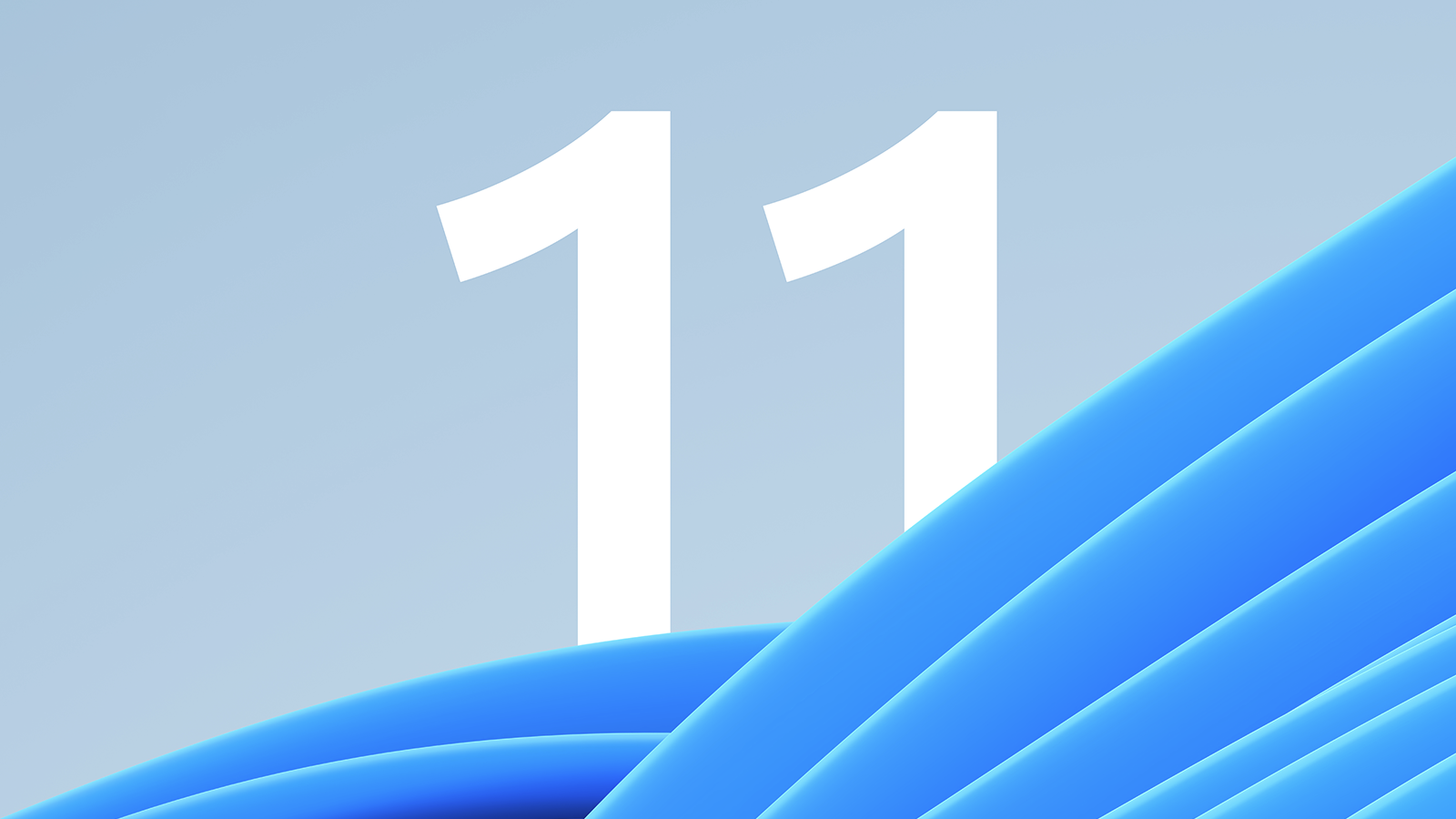

0 Комментариев